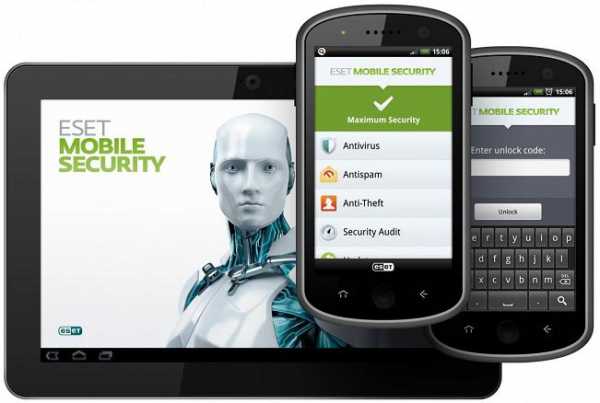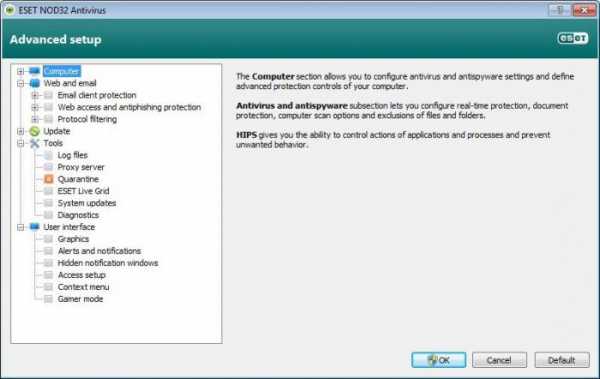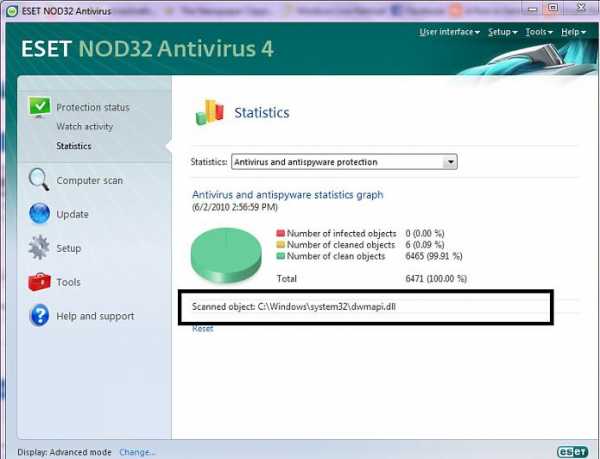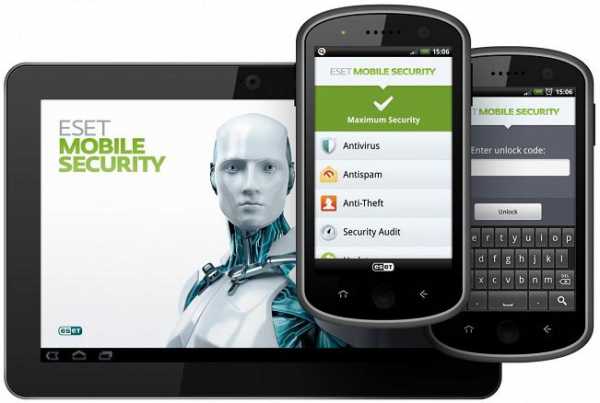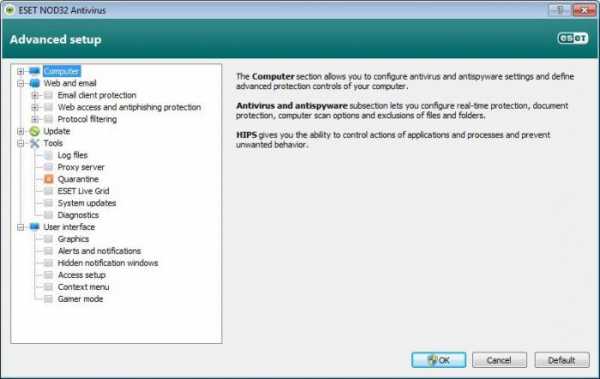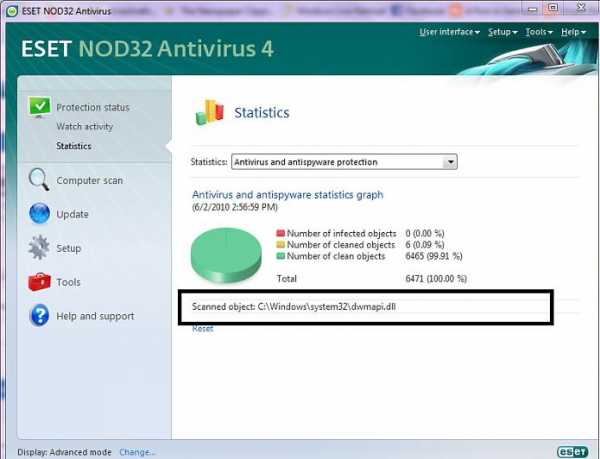Ekrn.exe - что это? Что делать, если ekrn.exe грузит систему? Как удалить ekrn.exe? Ekrn exe грузит память
что это? Что делать, если ekrn.exe грузит систему? Как удалить ekrn.exe?
Операционные системы Windows только в последние годы постепенно перестают восприниматься как предельно "глючные" и постоянно требующие переустановки. Во многом это связано с неустанной работой программистов компании Microsoft, которые трудятся над повышением надежности и стабильности системы.
 Как бы там ни было, но ситуаций, когда ОС требуется переустанавливать, сегодня определенно стало намного меньше. Впрочем, проблемы существуют и в настоящее время. Даже у опытных пользователей порой случается так, что система начинает бешено «тормозить», хотя и установлена на самое современное и мощное «железо».
Как бы там ни было, но ситуаций, когда ОС требуется переустанавливать, сегодня определенно стало намного меньше. Впрочем, проблемы существуют и в настоящее время. Даже у опытных пользователей порой случается так, что система начинает бешено «тормозить», хотя и установлена на самое современное и мощное «железо».
Нередко такое происходит по вине антивирусных программ, которые из-за огромных размеров баз просто не могут не оказывать влияния на систему. Даже NOD, который всегда позиционировался как максимально простой и легковесный антивирус, порой «радует» своих пользователей процессом ekrn.exe. Что это значит? Просто именно этот модуль у некоторых пользователей наглухо «вешает» систему, не давая нормально работать за компьютером.
Что это такое?
Сначала расскажем о том, за что конкретно отвечает данный исполняемый файл. Процесс ekrn.exe является важнейшей частью любого антивирусного продукта от компании ESET. Запускается он в виде службы в момент старта системы, является резидентным модулем, а потому постоянно находится в памяти операционной системы. Именно он отвечает за проверку и сканирование файлов в режиме реального времени.
Важно!
В некоторых случаях (сканирование архивов, больших фалов) процесс ekrn.exe (что это такое, мы уже знаем) может способствовать резкому падению производительности компьютера. Между тем отключать его настоятельно не рекомендуется, так как в результате этого действия безопасность может оказаться под большой угрозой.
Советы от производителя
Сама компания ESET об этом высказывается однозначно. Служба технической поддержки говорит, что подобное происходит в тех случаях, когда в режиме реального времени проверяется слишком много файлов или съемных дисков. Чтобы исправить положение, необходимо зайти в пункт «Настройки», кликнуть левой клавишей мыши по опции «Расширенные», после чего обратить внимание на вкладку «Методы защиты». Рекомендуется оставить флажки только напротив сигнатурного и эвристического обнаружения, рекламного/шпионского ПО. В «Фильтрации протоколов» следует оставить активным только крайний левый режим.
Связаны такие советы с тем, что начинающие пользователи сами перегружают ekrn.exe. Что это значит? Дело в том, что они выставляют расширенные опции защиты, ставят флажки напротив всех типов файлов, включая архивы, а в результате их компьютер попросту перестает справляться с той нагрузкой, которую начинает выдавать резидентный модуль антивирусной программы.
Другие причины
Впрочем, далеко не всегда все бывает так просто и очевидно. Порой и настройки стоят разумные, и компьютер весьма мощный, но систему все равно «давит» ekrn.exe. Что это в таком случае? Здесь придется разбираться подробнее.
Опытные пользователи говорят, что такое поведение резидентного модуля должно сразу вас насторожить. Как отмечают эксперты в области компьютерной безопасности, столь неадекватная работа защитного процесса вполне может говорить о том, что в системе имеется какая-то вредоносная программа, которой нет в локальных и облачных базах данных, но поведение которой явно подозрительно с точки зрения эвристического метода обнаружения.
Что делать и как быть? Во-первых, стоит исключить все объекты из автозагрузки. Делается это просто. Нужно нажать сочетание клавиш Win + R, а в появившееся поле занести команду MSConfig. Затем необходимо зайти во вкладку «Загрузка», выставить там флажок на пункте «Безопасная», а далее поставить чекбокс на подпункте «Минимальная». Затем отправьте машину на перезагрузку.

В результате система будет загружена без большей части «мишуры». Проверьте поведение ekrn.exe. Что за процесс сейчас грузит систему? Если все в порядке, то причина, скорее всего, в том, что резидентный модуль конфликтует с вполне добропорядочной программой по каким-то основаниям. Если же процесс продолжает загружать систему и дальше, то велик риск заражения каким-то неопознанным вирусом.
Что делать в этом случае?
Не остается ничего иного, как воспользоваться Live CD-дисками от конкурентов. Рекомендуем к использованию продукцию Dr.Web и «Лаборатории Касперского», так как их антивирусные модули заслужили прекрасные отзывы практически у всех пользователей даже в мировых масштабах.
Сначала следует зайти на их официальные сайты, скачать необходимые версии дистрибутивов и записать их на оптический диск или флешку. Что касается последнего, то вам даже не придется думать, как и с помощью какой утилиты развернуть образ CD на съемный диск, - программа для этого прилагается в комплекте.
Необходимо загрузиться с носителя, а затем просканировать систему в как можно более «жестком» режиме, вылавливая даже потенциально опасные файлы. Нелишним будет отправить таковые на анализ, воспользовавшись соответствующими пунктами в меню. Далее нужно перезагрузить ОС и оценить результат. Если все хорошо, то дело и в самом деле было в вирусе.
Важное замечание
Стоит сделать одно небольшое отступление. Дело в том, что некоторые вирусы научились обходить на старте системы резидентный модуль «Нода», попросту подменяя его процесс на вредоносную программу с аналогичным названием. Как удалить ekrn.exe сомнительного происхождения? Это действие ничем не отличается от описанного выше использования Live CD других антивирусных компаний. Просто загрузитесь с них, а затем удалите «заразу».
Другой нюанс
Кроме того, в некоторых случаях ekrn.exe грузит процессор из-за того, что в карантине антивируса находится сразу несколько десятков вредоносных приложений. Выйти из этой ситуации можно, попросту очистив карантинную директорию из главного окна антивируса «НОД». Частенько это нехитрое действие может полностью решить проблему.
А если дело не в вирусе?
Может ли быть так, что все происходящее не есть результат действия вредоносных программ? Да, такое тоже вполне вероятно. Помните, как в самом начале статьи мы говорили о возможном конфликте между антивирусным резидентным модулем и сторонними утилитами?
Сами специалисты ESET признаются, что нередки такие случаи со старыми версиями Java. Если это программное обеспечение установлено на вашем компьютере, настоятельно советуем обновить его до самой последней версии.
Наконец, можно попросту отключить процесс, выйти из самого «НОДА», а затем просканировать систему, например, Dr.Web CureIT. Все-таки никогда не стоит до конца сбрасывать со счетов возможность заражения! Перед тем как остановить ekrn.exe, нажмите сочетание клавиш Ctrl + Alt + Del, зайдите в «Диспетчер процессов», отыщите нужный вам объект, а затем щелкните по нему правой клавишей мыши. В открывшемся контекстном меню выберите пункт «Остановить».
Обновляем версию антивируса
В конце концов, нередко все это случается из-за устаревшей версии антивируса, которой что-то не нравится в вашей системе. Возможно, в этом случае резидентный модуль может вступать в конфликт со службами ОС. Настоятельно рекомендуем обновлять защитную программу до последней актуальной версии, так как это не только позволит обезопасить себя от подобных случаев, но и положительно будет сказываться на безопасности системы в целом.
Вот мы и выяснили, отчего ekrn.exe грузит систему. Конечно, причины могут крыться в каких-то технических изъянах антивируса и даже глубже, но в этом случае мы бы порекомендовали обращаться за помощью в службу технической поддержки.
Что такое ekrn.exe в диспетчере задач?
Привет друзья В этой заметке рассмотрим что это за процесс ekrn.exe и что делать если ekrn.exe грузит систему, скажу сразу, что обычно у пользователей это не вирус. Нет, конечно вирус может маскироваться под такой процесс, это не исключено, но в большинстве случаев тут виноват как раз не вирус, а антивирус!
А именно ESET Smart Security, то есть целый комплекс для обеспечения безопасности на компьютере, а в итоге еще добавляет проблем ко всему прочему! В общем порывшись в интернете по поводу загрузки процессора такой штукой как ekrn.exe, пришел к выводу, что это всю случается при одних и тех же обстоятельствах. Так что тут нужно винить разработчиков Eset, что они не устраняют этот баг!
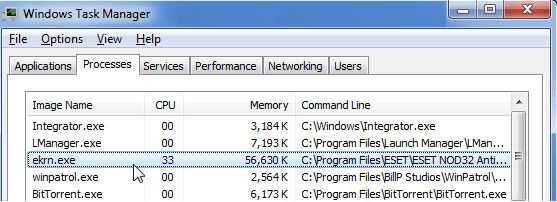
Убедится что это именно антивирус можно таким способом — в диспетчере на вкладке Процессы (или Подробности, тут зависит от версии Windows) находим ekrn.exe, нажимаем по нему правой кнопкой и выбираем расположение (должна быть папка ESET!):
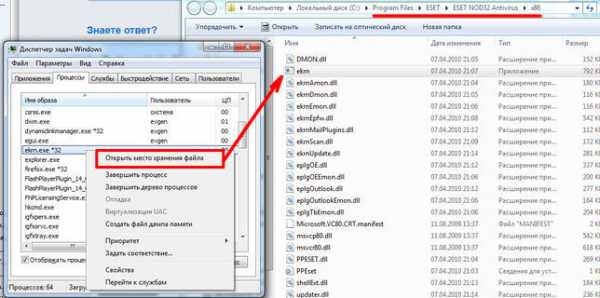
Итак, как можно решить проблему? Заходим в настройки Eset и там открываем ползунок Компьютер > Защита от вирусов и шпионских программ > Защита файловой системы (как-то так, в зависимости от версии название может быть другое), и вот тут устанавливаем свои лимиты, например максимальный размер 80 мб и время проверки 15 секунд:
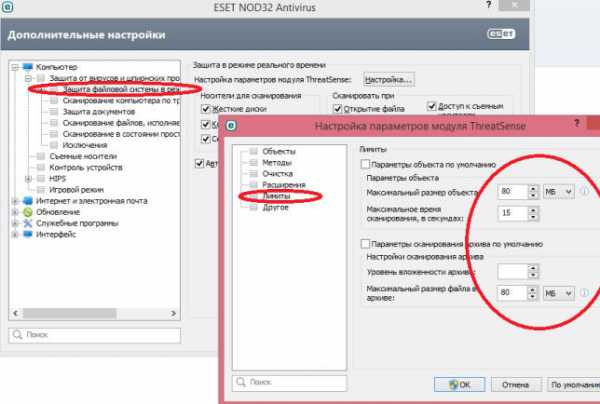
В любом случае, чаще всего причина именно в том, что Eset постоянно что-то проверяет, потому что постоянно что-то новое появляется, знаете о чем это я? При активно работающем торренте, ekrn.exe спокойно может грузить систему! Тут можно поменять торрент клиент (я советую uTorrent, BitComet) или отключить опции в самом Eset, но тогда снизится безопасность системы.
Еще один способ — отключить службу, которая запускает ekrn.exe, найдите в панели управления значок Администрирование, а нем значок Службы и запустите его. В списке служб найдите ESET Service, два раза нажимаете по службе и в Тип запуска указываете Отключено, для наглядности вот вам картинка (это для Windows XP, в других версиях Windows все почти также!):
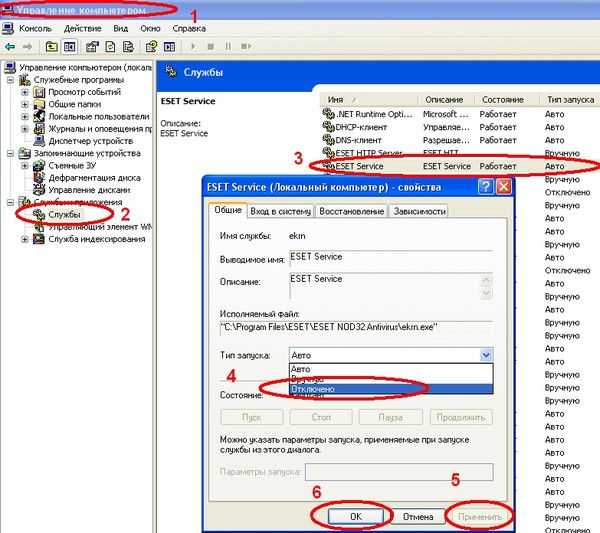
Еще один момент, может также помочь! В настройках Eset вы можете отключить запланированные задания, тогда проверка не будет выполнятся автоматически, придется вручную ее запускать, но зато при этом сканироваться файлы не будут тогда, когда вы что-то важное делаете за компом. Вот картинка для наглядности:
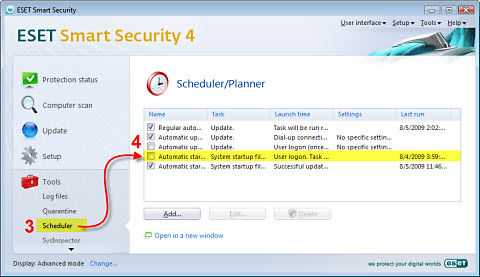
Есть еще одна настройка, которая может грузить ваш процессор, это расширенный эвристический анализ (это такой умный анализ, при котором антивирус находит даже те угрозы, которые еще неизвестные), посмотрите в настройках Eset, если он включен — то отключайте, но полностью отключать не советую, он все таки нужен. Просто без расширенного режима можно и обойтись.
Также у некоторых пользователей наблюдалась проблема при обновлении сигнатурных баз — попробуйте отключить автоматический режим и посмотреть, может нагрузка исчезнет. Это вообще все о той ситуации, когда ekrn.exe грузит систему, по поводу самого процесса, то надеюсь что вы уже поняли от какой программы он
В общем вот такие вот дела ребята, вы вообще подумайте, может в таком случае сменить антивирус? Но если у вас лицензия — менять не стоит, стоит обращаться в тех. поддержку, это они должны решать такие проблемы!
А если вдруг, ну вдруг, у вас нет антивируса Eset, а ekrn.exe в диспетчере задач есть, то блин, ну это скорее всего вирус. Вам нужно просто срочно проверить комп, я советую проверять такими утилитами как Dr.Web CureIt! и Kaspersky Virus Removal Tool, как по мне, так неплохие. Дальше, если у вас стало много рекламы в браузерах, именно как-то подозрительно много, то также советую проверить комп на рекламные вирусы, прикол в том, что обычные антивирусы их просто не видят! Вот эти утилиты спецы в удалении таких вирусов — AdwCleaner и HitmanPro.
На этом все, желаю вам удачи и чтобы не было вирусов
На главную! 21.04.2016virtmachine.ru
что это за процесс и почему он грузит систему
В этой статье будет рассказано о ekrn.exe. Что это за процесс, для чего он нужен, почему может грузить систему и как это исправить - это вы и узнаете по итогу прочтения. Всего будет дано четыре способа устранения проблемы. Все они независимы друг от друга, поэтому могут выполняться как одновременно, так и по отдельности.
Ekrn.exe - что это за процесс
Для начала дадим определение самому процессу. Ekrn.exe - элемент всем известного антивирусного программного обеспечения ESET. Отвечает непосредственно за реализацию сканирования как в фоновом режиме, так и с поддержкой графического интерфейса. Отсюда следует, что процесс не системный, но от этого не менее важный.
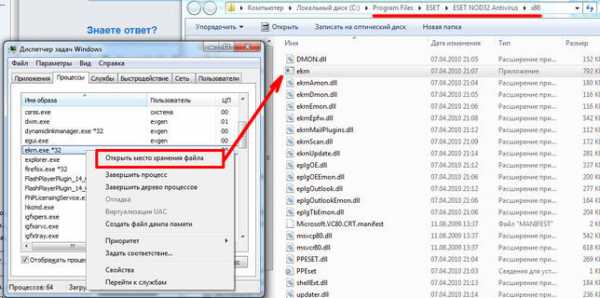
Его месторасположение
Мы выяснили, что за процесс - ekrn.exe, теперь давайте узнаем его месторасположение в системе. А находится исполняемый файл непосредственно в одной из папок программы, поэтому путь к нему может разниться у пользователей. Но конечная директория имеет название "x86" или "x64" (в зависимости от разрядности системы). Чтобы точно узнать нахождение файла, сделайте следующее:
- Нажмите Ctrl+Shift+Esc.
- В новом окне перейдите во вкладку "Процессы".
- Найдите приложение ekrn.exe.
- Нажмите ПКМ.
- Кликните по "Открыть место хранения файла".
Появится окно с файлом.
Как снизить нагрузку на систему
Некоторые пользователи задаются вопросом о том, как убить процесс ekrn.exe. Он может сильно грузить систему. Но не спешите предпринимать кардинальные меры, ведь есть несколько способов того, как можно исправить ситуацию штатными средствами.
Способ 1: завершить процесс
Если вы не хотите полностью избавляться от процесса, вы его можете завершить на один сеанс. Делается это через "Диспетчер задач":
- Откройте утилиту.
- Перейдите на вкладку "Процессы".
- Найдите ekrn.exe.
- Выделите этот файл.
- Нажмите "Завершить процесс".
Теперь нагрузка на ЦП будет значительно ниже.
Способ 2: задать лимиты
Еще вы можете сделать все через настройки самой программы:
- Войдите в настройки ESET.
- Разверните список "Защита от вирусов...".
- Выберите раздел "Защита файловой системы".
- Нажмите по кнопке "Настройка" в самом верху окна.
- В новом окне перейдите в раздел "Лимиты".
- Задайте параметры. Например, время проверки - 15 секунд, а максимальный размер - 80 МБ.
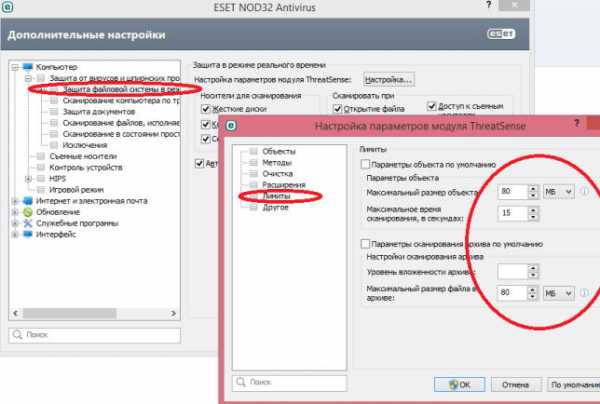
После этого антивирус продолжить работать, но нагрузка на ЦП значительно снизится.
Способ 3: отключить службу
Мы узнали, что это за процесс - ekrn.exe, как он важен для системы. Но если вы не хотите терпеть зависания Windows, то вы его можете отключить полностью:
- Откройте окно "Выполнить", нажав Win+R
- Впишите "services.msc" и кликните по "ОК".
- В появившемся списке служб найдите "ESET Service" и дважды кликните по нему.
- В свойствах выберите тип запуска "Отключено".
- Сохраните изменения.
Теперь процесс не будет запускаться при старте системы.
Способ 4: отключить запланированные задания
Есть еще один способ по поводу того, как не завершать работу программы, но снизить потребление ресурсов. Для этого в настройках отключите запланированные задания. Конечно, в таком случае программа сама не будет сканировать систему, но и мощности компьютера не будут затрачиваться.
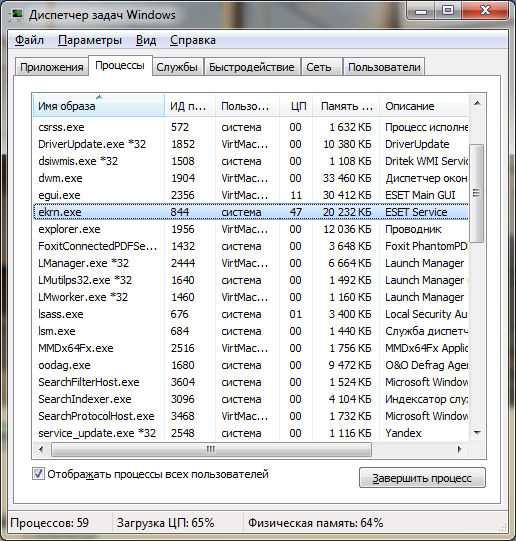
Заключение
Вот вы и узнали, что это за процесс - ekrn.exe, что делать, если он сильно нагружает систему. Стоит еще добавить, что в некоторых случаях нагрузка может поступать от одноименного вируса. В этом случае проверьте расположение исполняемого файла, и если директория будет отличаться от той, что упоминалась в статье, удалите файл.
www.nastroy.net
ekrn.exe что это за процесс и почему он грузит систему?
Всем привет Сегодня у нас тема неизвестных процессов, а если быть точнее, то будем говорить о таком процессе как ekrn.exe, вот что это за процесс и откуда он взялся? А если он грузит винду, то что делать? В общем будем разбираться! Значит если вы видите, что у вас есть процесс ekrn.exe в диспетчере задач, то это означает, что у вас установлен антивирус ESET NOD32. Если вдруг у вас такого антивируса нет, а процесс ekrn.exe все равно есть, то это означает что у вас вирус, который маскируется под процесс антивируса! В таком случае срочно проверьте комп этой утилитой, срочно, 99% что это вирус!
Вообще с этим процессом ekrn.exe много проблем вижу есть у юзеров, у одних он систему грузит, у других оперативку кушает страшно, у некоторых вообще все вместе… Ну, ребята, посмотрим что можно сделать, попробуем выявить причины неадекватного поведения процесса так бы сказать..
Значит у меня антивирус ESET NOD32 установлен, смотрите, вот процесс ekrn.exe в диспетчере задач:
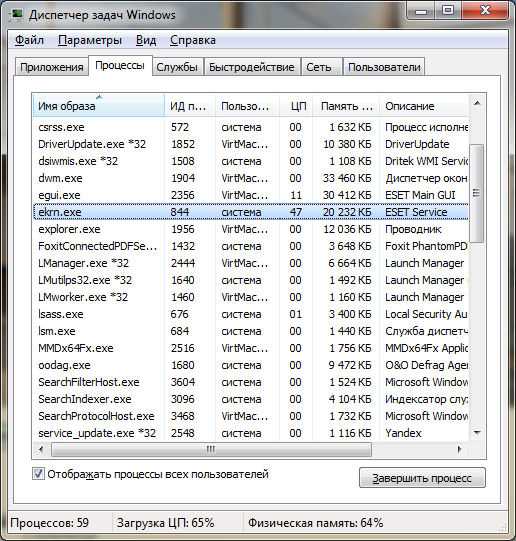
И еще видите, рядом с ним там сидит egui.exe? Ну, я думаю что вы уже поняли, что это тоже процесс от ESET NOD32. Тут у меня ekrn.exe не то чтобы уж страшно грузит проц, но все таки там в колонке ЦП, то там стоит цифра 47, ну то есть все таки как бы грузит проц наполовину примерно. Вы знаете, я конечно могу ошибаться, но почти любой современный антивирус может грузить проц только в том случае если он что-то делает. Просто так грузить проц антивирус тоже может, но это скорее всего какая-то ошибка и знаете, такое все таки редко встречается, вот у меня такого вообще не было.
Значит ребята, что за процесс ekrn.exe, то я думаю что это вы уже поняли, верно? Теперь по поводу того что он грузит винду, можно ли как-то эту проблему решить? Да, можно, как я уже писал, современные антивирусы могут грузить проц, если только что-то делают, это означает, что если проц грузится, то скорее всего антивирус проверяет комп на вирусы. Проверки есть разные, антивирус может проверять оперативку, файлы на диске, критические места, где могут быть вирусы, ну и все такое. Возможно что ekrn.exe может грузить процессор если антивирус обновляет сигнатурные базы, но лично я такого не замечал.
Итак, посмотрим, что именно в ESET NOD32 может грузить проц. Первое, это откройте антивирус, нажмите правой кнопкой по иконке ESET NOD32 в трее и там в менюхе выберите пункт Домашняя страница:
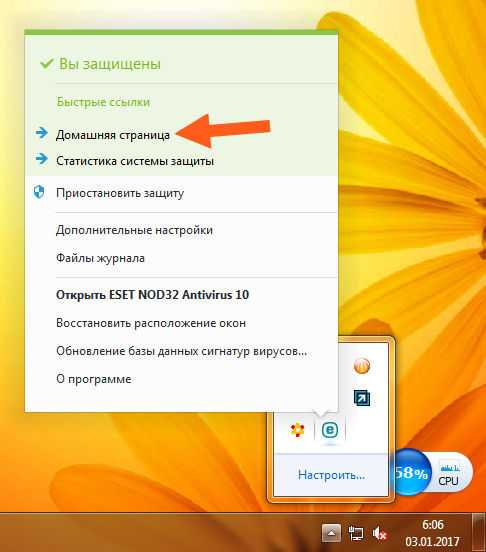
Потом откройте вкладку Сканирование компьютера и посмотрите что там, нет ли там запущенного сканирования. Вот пример, когда сканирование работает:
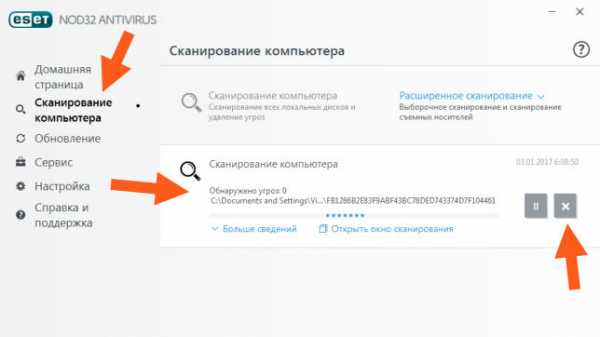
Вы можете сканирование остановить, для этого нажмите на крестик, ну я показал стрелочкой. Если вы его остановите и процесс ekrn.exe перестанет грузить комп, то я думаю что понятно в чем было дело. Тут правда другая сторона есть, прерывать сканирование это не очень хорошая идея, если есть возможность то дайте все таки антивирусу проверить комп, ну а в крайнем случае уже останавливайте…
Кстати прикол, но когда я вам показывал ну вот что у меня идет сканирование, то потом когда я вот писал об этом, короче в это время антивирус нашел какие-то угрозы, прикиньте, вот смотрите:
Вот такой прикол, я просто совсем этого не ожидал! Так, что еще может грузить? В том же окне, ну где есть вкладка Сканирование компьютера, то там переходим на вкладку Настройка и нажимаем на кнопку Расширенные параметры:
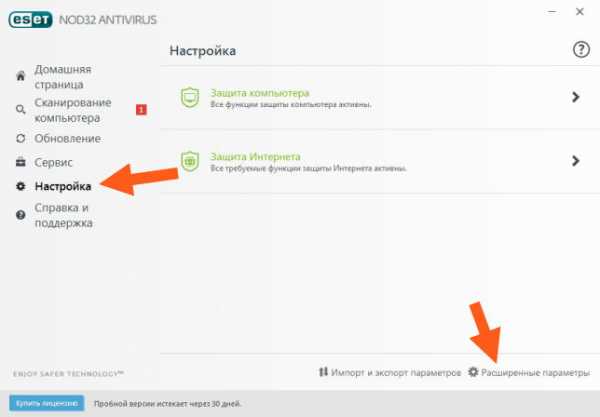
Ну и теперь смотрите, у вас откроется окно Расширенные параметры, вот оно:
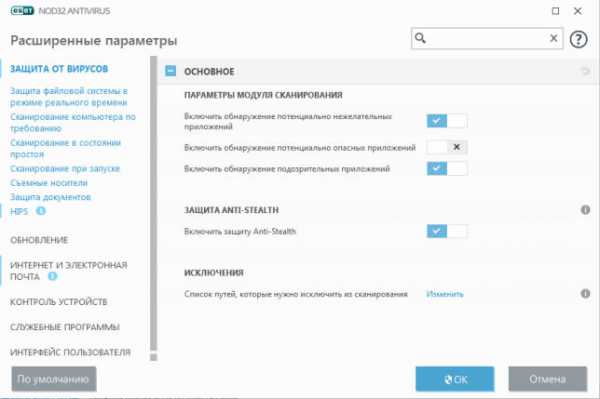
Значит что тут может тормозить? Это может быть защита в реальном времени, попробуйте отключить ее на время, вот где отключается эта защита:
Также причина может быть вот в этих функциях:
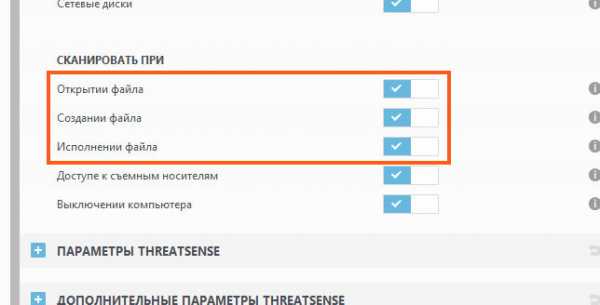
Или в этих:
Это все вкладка Защита файловой системы в режиме реального времени. Извините, я конечно не могу вам ну прям все функции показать, которые могут тормозить, но думаю что примерно вы понимаете в чем может быть дело.
Теперь пойдем на вкладку Сканирование в состоянии простоя. Что вообще такое, это сканирование в простое? Ну это антивирус шуршит на диске, ищет вирусы, и происходит это в то время, когда компом никто не пользуется. А потом, если вы вернулись к компу, то он еще некоторое время может тормозить. Проверьте что у вас тут отключено сканирование в состоянии простоя, вот эта настройка:
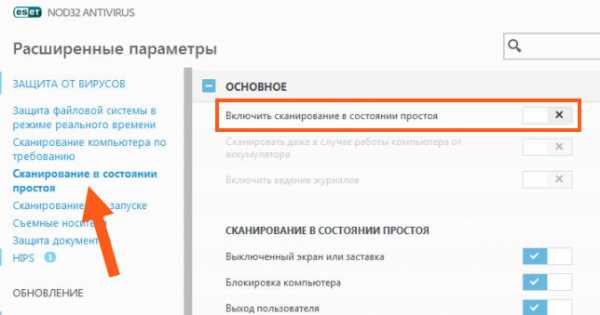
Такое сканирование я не то чтобы советую отключать, вы просто можете его отключить, потом некоторое время за компом поработать, ну и потом сравнить, стало лучше или хуже
Ну это не все настройки, только некоторые, о всех писать нет смысла, ибо у всех причина может быть разная.. Так, идем дальше, я еще узнал, что процесс ekrn.exe может грузить систему из-за качалки uTorrent, ну тут нет ничего удивительного, почему? Потому что uTorrent если качает, то он постоянно обменивается данными с интернетом, постоянно на комп попадают новые данные, что-то отправляется, что-то принимается, ну и короче прикол в том, что все это в реальном времени проверяется антивирусом ESET NOD32. Что делать? Честно? Я не знаю точно что делать, но вам нужно пойти в настройки и там отключить такое как глубокая проверка файлов, эвристический анализ, можно попробовать добавить uTorrent в исключения ESET NOD32, об этом я писал вот здесь.
То, что проблему можно решить с тем что процесс ekrn.exe грузит винду, то ребята, это скорее всего решаемо, поверьте, и тут дело именно в настройках антивируса. Просто часто еще причина в том, что антивирус застопорился на каком-то файле, потому что его сложно проверить, ибо он большой и все такое, и вот в это время, когда антивирус пытается проверить файл, то в этом время комп может подтормаживать..
Можете вообще попробовать сначала удалить ESET NOD32, а потом снова установить. Как удалить ESET NOD32 я уже писал вот здесь, так что можете глянуть
Еще можно попробовать установить минимальный размер на проверяемый файл, это можно задать в разделе Защита файловой системы в режиме реального времени, ну то есть в настройках, а именно вот тут:
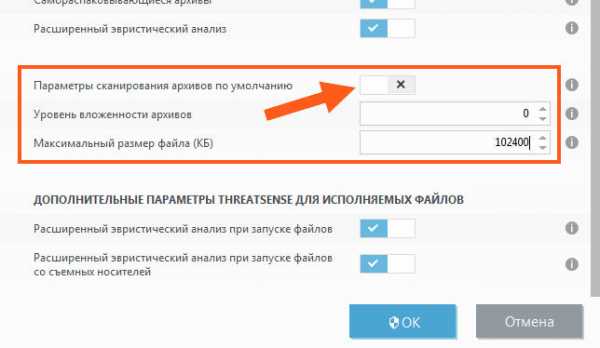
Вот видите, я тут указал 102400 кб, это 100 мегов, и вы так попробуйте, может поможет, а? Посмотрите, возможно что где-то еще есть подобные настройки. Лично мне кажется, что как-то настройки так сделаны в ESET NOD32, что легко запутаться. Я вот вечно путают где какие настройки, короче мне просто неудобно, может быть только мне? Может…
Ребята, в общем на этом все, не уверен что вам эта инфа поможет, но буду надеяться, что хоть как-то, да поможет.. Если что-то не так, то извините… Удачи вам в жизни и чтобы все у вас было хорошо
На главную! неизвестные процессы 01.12.2016virtmachine.ru
что это за процесс и почему он грузит систему :: SYL.ru
В этой статье будет рассказано о ekrn.exe. Что это за процесс, для чего он нужен, почему может грузить систему и как это исправить - это вы и узнаете по итогу прочтения. Всего будет дано четыре способа устранения проблемы. Все они независимы друг от друга, поэтому могут выполняться как одновременно, так и по отдельности.
Ekrn.exe - что это за процесс
Для начала дадим определение самому процессу. Ekrn.exe - элемент всем известного антивирусного программного обеспечения ESET. Отвечает непосредственно за реализацию сканирования как в фоновом режиме, так и с поддержкой графического интерфейса. Отсюда следует, что процесс не системный, но от этого не менее важный.
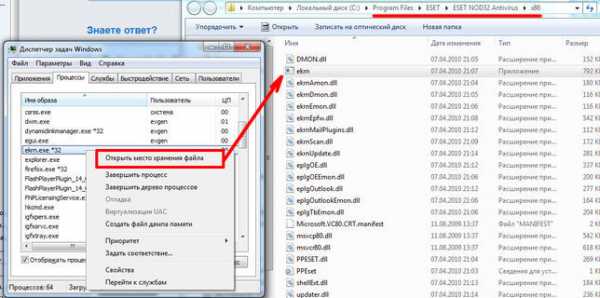
Его месторасположение
Мы выяснили, что за процесс - ekrn.exe, теперь давайте узнаем его месторасположение в системе. А находится исполняемый файл непосредственно в одной из папок программы, поэтому путь к нему может разниться у пользователей. Но конечная директория имеет название "x86" или "x64" (в зависимости от разрядности системы). Чтобы точно узнать нахождение файла, сделайте следующее:
- Нажмите Ctrl+Shift+Esc.
- В новом окне перейдите во вкладку "Процессы".
- Найдите приложение ekrn.exe.
- Нажмите ПКМ.
- Кликните по "Открыть место хранения файла".
Появится окно с файлом.
Как снизить нагрузку на систему
Некоторые пользователи задаются вопросом о том, как убить процесс ekrn.exe. Он может сильно грузить систему. Но не спешите предпринимать кардинальные меры, ведь есть несколько способов того, как можно исправить ситуацию штатными средствами.
Способ 1: завершить процесс
Если вы не хотите полностью избавляться от процесса, вы его можете завершить на один сеанс. Делается это через "Диспетчер задач":
- Откройте утилиту.
- Перейдите на вкладку "Процессы".
- Найдите ekrn.exe.
- Выделите этот файл.
- Нажмите "Завершить процесс".
Теперь нагрузка на ЦП будет значительно ниже.
Способ 2: задать лимиты
Еще вы можете сделать все через настройки самой программы:
- Войдите в настройки ESET.
- Разверните список "Защита от вирусов...".
- Выберите раздел "Защита файловой системы".
- Нажмите по кнопке "Настройка" в самом верху окна.
- В новом окне перейдите в раздел "Лимиты".
- Задайте параметры. Например, время проверки - 15 секунд, а максимальный размер - 80 МБ.
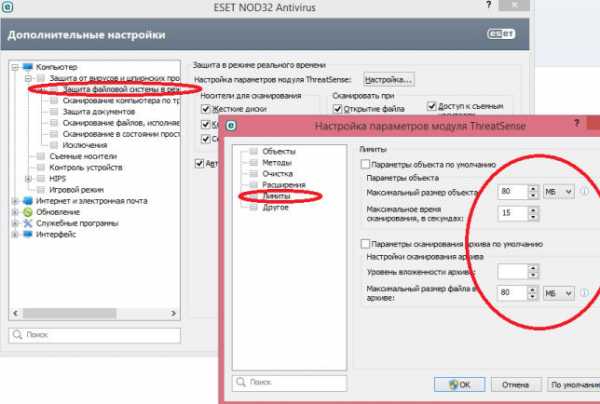
После этого антивирус продолжить работать, но нагрузка на ЦП значительно снизится.
Способ 3: отключить службу
Мы узнали, что это за процесс - ekrn.exe, как он важен для системы. Но если вы не хотите терпеть зависания Windows, то вы его можете отключить полностью:
- Откройте окно "Выполнить", нажав Win+R
- Впишите "services.msc" и кликните по "ОК".
- В появившемся списке служб найдите "ESET Service" и дважды кликните по нему.
- В свойствах выберите тип запуска "Отключено".
- Сохраните изменения.
Теперь процесс не будет запускаться при старте системы.
Способ 4: отключить запланированные задания
Есть еще один способ по поводу того, как не завершать работу программы, но снизить потребление ресурсов. Для этого в настройках отключите запланированные задания. Конечно, в таком случае программа сама не будет сканировать систему, но и мощности компьютера не будут затрачиваться.
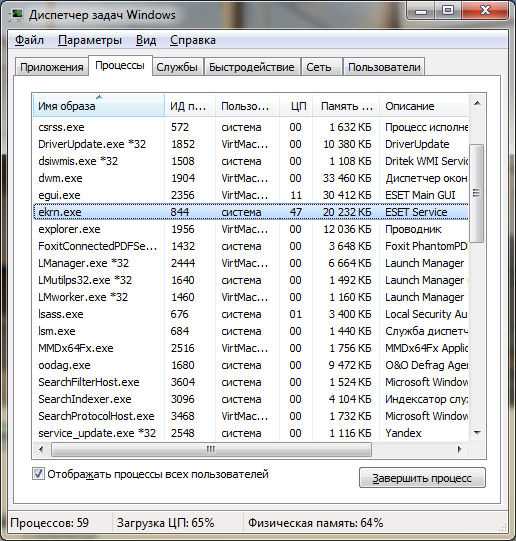
Заключение
Вот вы и узнали, что это за процесс - ekrn.exe, что делать, если он сильно нагружает систему. Стоит еще добавить, что в некоторых случаях нагрузка может поступать от одноименного вируса. В этом случае проверьте расположение исполняемого файла, и если директория будет отличаться от той, что упоминалась в статье, удалите файл.
www.syl.ru
что это? Что делать, если ekrn.exe грузит систему? Как удалить ekrn.exe?
Компьютеры 22 августа 2014Операционные системы Windows только в последние годы постепенно перестают восприниматься как предельно "глючные" и постоянно требующие переустановки. Во многом это связано с неустанной работой программистов компании Microsoft, которые трудятся над повышением надежности и стабильности системы.
 Как бы там ни было, но ситуаций, когда ОС требуется переустанавливать, сегодня определенно стало намного меньше. Впрочем, проблемы существуют и в настоящее время. Даже у опытных пользователей порой случается так, что система начинает бешено «тормозить», хотя и установлена на самое современное и мощное «железо».
Как бы там ни было, но ситуаций, когда ОС требуется переустанавливать, сегодня определенно стало намного меньше. Впрочем, проблемы существуют и в настоящее время. Даже у опытных пользователей порой случается так, что система начинает бешено «тормозить», хотя и установлена на самое современное и мощное «железо».
Нередко такое происходит по вине антивирусных программ, которые из-за огромных размеров баз просто не могут не оказывать влияния на систему. Даже NOD, который всегда позиционировался как максимально простой и легковесный антивирус, порой «радует» своих пользователей процессом ekrn.exe. Что это значит? Просто именно этот модуль у некоторых пользователей наглухо «вешает» систему, не давая нормально работать за компьютером.
Что это такое?
Сначала расскажем о том, за что конкретно отвечает данный исполняемый файл. Процесс ekrn.exe является важнейшей частью любого антивирусного продукта от компании ESET. Запускается он в виде службы в момент старта системы, является резидентным модулем, а потому постоянно находится в памяти операционной системы. Именно он отвечает за проверку и сканирование файлов в режиме реального времени.
Видео по теме
Важно!
В некоторых случаях (сканирование архивов, больших фалов) процесс ekrn.exe (что это такое, мы уже знаем) может способствовать резкому падению производительности компьютера. Между тем отключать его настоятельно не рекомендуется, так как в результате этого действия безопасность может оказаться под большой угрозой.
Советы от производителя
Сама компания ESET об этом высказывается однозначно. Служба технической поддержки говорит, что подобное происходит в тех случаях, когда в режиме реального времени проверяется слишком много файлов или съемных дисков. Чтобы исправить положение, необходимо зайти в пункт «Настройки», кликнуть левой клавишей мыши по опции «Расширенные», после чего обратить внимание на вкладку «Методы защиты». Рекомендуется оставить флажки только напротив сигнатурного и эвристического обнаружения, рекламного/шпионского ПО. В «Фильтрации протоколов» следует оставить активным только крайний левый режим.
Связаны такие советы с тем, что начинающие пользователи сами перегружают ekrn.exe. Что это значит? Дело в том, что они выставляют расширенные опции защиты, ставят флажки напротив всех типов файлов, включая архивы, а в результате их компьютер попросту перестает справляться с той нагрузкой, которую начинает выдавать резидентный модуль антивирусной программы.
Другие причины
Впрочем, далеко не всегда все бывает так просто и очевидно. Порой и настройки стоят разумные, и компьютер весьма мощный, но систему все равно «давит» ekrn.exe. Что это в таком случае? Здесь придется разбираться подробнее.
Опытные пользователи говорят, что такое поведение резидентного модуля должно сразу вас насторожить. Как отмечают эксперты в области компьютерной безопасности, столь неадекватная работа защитного процесса вполне может говорить о том, что в системе имеется какая-то вредоносная программа, которой нет в локальных и облачных базах данных, но поведение которой явно подозрительно с точки зрения эвристического метода обнаружения.
Что делать и как быть? Во-первых, стоит исключить все объекты из автозагрузки. Делается это просто. Нужно нажать сочетание клавиш Win + R, а в появившееся поле занести команду MSConfig. Затем необходимо зайти во вкладку «Загрузка», выставить там флажок на пункте «Безопасная», а далее поставить чекбокс на подпункте «Минимальная». Затем отправьте машину на перезагрузку.

В результате система будет загружена без большей части «мишуры». Проверьте поведение ekrn.exe. Что за процесс сейчас грузит систему? Если все в порядке, то причина, скорее всего, в том, что резидентный модуль конфликтует с вполне добропорядочной программой по каким-то основаниям. Если же процесс продолжает загружать систему и дальше, то велик риск заражения каким-то неопознанным вирусом.
Что делать в этом случае?
Не остается ничего иного, как воспользоваться Live CD-дисками от конкурентов. Рекомендуем к использованию продукцию Dr.Web и «Лаборатории Касперского», так как их антивирусные модули заслужили прекрасные отзывы практически у всех пользователей даже в мировых масштабах.
Сначала следует зайти на их официальные сайты, скачать необходимые версии дистрибутивов и записать их на оптический диск или флешку. Что касается последнего, то вам даже не придется думать, как и с помощью какой утилиты развернуть образ CD на съемный диск, - программа для этого прилагается в комплекте.
Необходимо загрузиться с носителя, а затем просканировать систему в как можно более «жестком» режиме, вылавливая даже потенциально опасные файлы. Нелишним будет отправить таковые на анализ, воспользовавшись соответствующими пунктами в меню. Далее нужно перезагрузить ОС и оценить результат. Если все хорошо, то дело и в самом деле было в вирусе.
Важное замечание
Стоит сделать одно небольшое отступление. Дело в том, что некоторые вирусы научились обходить на старте системы резидентный модуль «Нода», попросту подменяя его процесс на вредоносную программу с аналогичным названием. Как удалить ekrn.exe сомнительного происхождения? Это действие ничем не отличается от описанного выше использования Live CD других антивирусных компаний. Просто загрузитесь с них, а затем удалите «заразу».
Другой нюанс
Кроме того, в некоторых случаях ekrn.exe грузит процессор из-за того, что в карантине антивируса находится сразу несколько десятков вредоносных приложений. Выйти из этой ситуации можно, попросту очистив карантинную директорию из главного окна антивируса «НОД». Частенько это нехитрое действие может полностью решить проблему.
А если дело не в вирусе?
Может ли быть так, что все происходящее не есть результат действия вредоносных программ? Да, такое тоже вполне вероятно. Помните, как в самом начале статьи мы говорили о возможном конфликте между антивирусным резидентным модулем и сторонними утилитами?
Сами специалисты ESET признаются, что нередки такие случаи со старыми версиями Java. Если это программное обеспечение установлено на вашем компьютере, настоятельно советуем обновить его до самой последней версии.
Наконец, можно попросту отключить процесс, выйти из самого «НОДА», а затем просканировать систему, например, Dr.Web CureIT. Все-таки никогда не стоит до конца сбрасывать со счетов возможность заражения! Перед тем как остановить ekrn.exe, нажмите сочетание клавиш Ctrl + Alt + Del, зайдите в «Диспетчер процессов», отыщите нужный вам объект, а затем щелкните по нему правой клавишей мыши. В открывшемся контекстном меню выберите пункт «Остановить».
Обновляем версию антивируса
В конце концов, нередко все это случается из-за устаревшей версии антивируса, которой что-то не нравится в вашей системе. Возможно, в этом случае резидентный модуль может вступать в конфликт со службами ОС. Настоятельно рекомендуем обновлять защитную программу до последней актуальной версии, так как это не только позволит обезопасить себя от подобных случаев, но и положительно будет сказываться на безопасности системы в целом.
Вот мы и выяснили, отчего ekrn.exe грузит систему. Конечно, причины могут крыться в каких-то технических изъянах антивируса и даже глубже, но в этом случае мы бы порекомендовали обращаться за помощью в службу технической поддержки.
Источник: fb.ru Домашний уют Что делать, если завелись блохи в доме? Как вывести их?Блохи – это маленькие паразиты, которые зачастую питаются кровью других животных (собак и котов). Они имеют свойство быстро перемещаться и размножаться. Поэтому если вы обнаружили наличие таких паразитов у себя ...
Здоровье Что делать, если беспокоит коленный сустав? Пункция как проводится?Когда у людей возникает небольшая боль в коленном суставе, не многие поначалу обращают на нее внимание. А зря. Это может быть первым звоночком серьезного заболевания. Синовит – коварная болезнь. Резкая боль пора...
Здоровье Что делать, если ноги сводит судорога, и какие могут быть причины?Любому известно, что такое судороги. Так называются болезненные сокращения мышц в конечностях, которые невозможно контролировать. Большинство людей отмечает, что ночью сводит ноги судорогой значительно чаще, чем днем....
Красота Что делать, если есть жировики на лице как избавиться от них?Всем известно, что добиться успеха проще при наличии хорошие умственных способностей и приятной внешности. При общении основное и первостепенное внимание уделяется лицу, и только после этого мы смотрим на одежду, воло...
Самосовершенствование Что делать, если я скучная? Советы психолога: как измениться и преобразить свою жизньСлезное отчаяние нередко приходится наблюдать профессиональным психологам в своей долговременной практике, когда посещают сеанс девушки со словами: "Я скучная, это тревожит мое сердце изо дня в день!" Казалось бы, вот...
Новости и общество Что делать, если птенец выпал из гнезда? Как спасти?С потеплением пернатые в наших краях принимаются гнездоваться. Появляется молодое поколение птиц, округа наводняются птичьим щебетанием и большими стаями. И среди этого весеннего рая только одно беспокоит многих людей...
Новости и общество Что делать, если встретил в лесу кабана? Как спастись?Усталость и постоянное напряжение – вечные спутники тех, кто долгое время проживает в мегаполисе. Шумный город с его дорогами, машинами, большим столпотворением порядком надоедает. Хочется расслабиться, получить...
Технологии Что делать, если телефон упал в унитаз? Как почистить и просушить телефонВ жизни любого человека может возникнуть ситуация, когда срочно нужно выяснить, что делать, если телефон упал в унитаз. Многим такое происшествие кажется критическим. Во-первых, потому что гаджет, случайным образом "н...
Компьютеры Wmiprvse.exe - что это? Что делать, если wmiprvse.exe грузит процессор?В эпоху, когда количество ядер процессора вот-вот перевалит за сотню, а несколькими десятками оперативной памяти уже никого не удивить, мало кто вспоминает о «тормозах» компьютера. Впрочем, иногда оборудов...
Автомобили Что делать, если залило свечи? Почему заливает свечи и что с этим делать?Когда при запуске двигателя стартер крутит, а авто не заводится, многие автомобилисты начинают искать проблему в аккумуляторе. Но иногда не в нём дело. В зимний или осенний период, когда воздух влажный или холодный, п...
monateka.com
Ekrn.exe: что это за процесс?
Если вы загляните в диспетчер задач, то можете увидеть там большое количество неизвестных процессов. А если нажмете на кнопочку «Отображать процессы все пользователей», то можете сильно удивиться — так много там будет процессов. Впрочем, это нормально, поскольку процессы принадлежат определенным программам и системе. Но есть среди них и такие, которые не дают покоя некоторым пользователям. Например, процесс ekrn.exe. Что он значит?
Процесс ekrn.exe является частью антивирусного продукта от компании ESET (NOD32). Он запускается в момент старта операционной системы без ведома пользователя и постоянно находится в памяти операционной системы, как, впрочем, и любой другой антивирус. Сам антивирус отвечает за проверку и сканирование файлов, в том числе в режиме реального времени.
Некоторые пользователи жалуются, что ekrn.exe достаточно серьезно грузит систему. Для отдельных случаев это — нормальное явление, поскольку ПО действительно нужны ресурсы для сканирования и проверки файлов. Но это касается тех случаев, когда используется откровенно слабое «железо». Если у вас достаточно мощный компьютер, а система по-прежнему «тормозит», тогда необходимо зайти в настройки антивируса и, возможно, убрать некоторые галочки с отдельных пунктов (например, на вкладке «Защита в режиме реального времени» оставьте галочки только напротив жестких дисков, съемных носителей, открытие файла, исполнение файла и выключение компьютера).
Теоретически возможно, что под видом ekrn.exe запущена вредоносная утилита, на что стоит обратить особое внимание, если сам антивирус или другое ПО от компании ESET у вас не установлено. В этом случае нужно избавиться от процесса. Как? Проще всего воспользоваться бесплатной утилитой от известных производителей антивирусного ПО. Я советую скачать Dr.Web Cureit! (распространяется бесплатно) и запустить утилиту проверки — она должна найти вредоносную программу и удалить ее.
Возможно вам это будет интересно!
comp-help1.ru
- Какой антивирус лучше доктор веб или касперский

- Установка и настройка postgresql debian
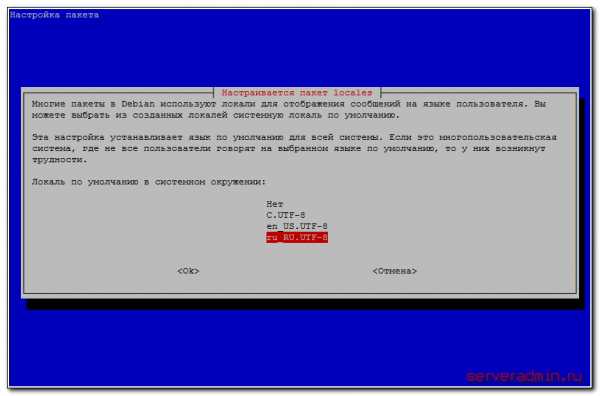
- Программирование аякс

- Почему пропал вай фай
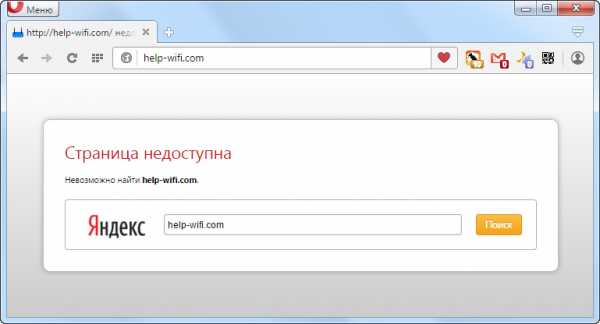
- Расположение монитора относительно глаз

- В браузере много рекламы

- Для передачи информации в локальных сетях обычно используют

- Сами открываются вкладки в браузере яндекс как убрать
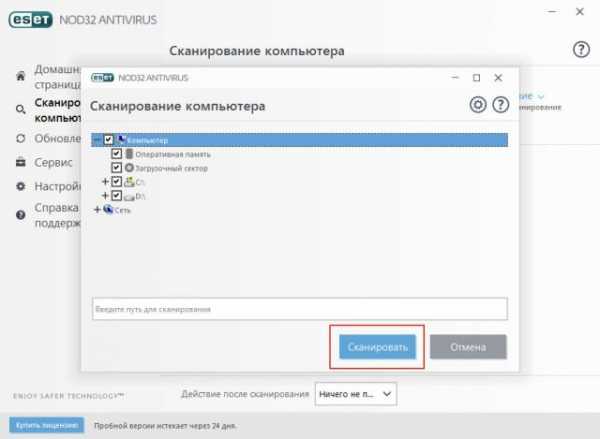
- Net framework все в одном

- Как расположить файлы в папке в нужном порядке

- Что делать если не запускается комп